Dacă faceți modificări majore la Caiete de lucru sau foi de lucru Microsoft Excel, este o idee bună să faceți o copie a acestor elemente. Acest lucru vă asigură că datele dumneavoastră originale rămân intacte în cazul în care ceva nu merge bine după ce ați făcut modificările. Iată câteva modalități de a vă duplica registrele și foile de lucru.
Formulele și funcțiile din fișierele dvs ar trebui să continue să funcționeze atâta timp cât copiați fișierele intern.
Cum să copiați un întreg fișier Excel (caiet de lucru)
În cazul în care nu știți deja, un registru de lucru este un fișier Excel cu încă o fișă de lucru. Există diferite moduri de a face copii ale registrelor de lucru. De exemplu, puteți obține Excel să deschidă o copie a registrului de lucru, utilizați opțiunea Save As din Excel pentru a vă duplica foaia de calcul sau să utilizați managerul de fișiere al computerului pentru a face o copie a întregului registru de lucru.
Deschideți registrul de lucru ca copie în Excel
Excel vă permite să lansați registrele de lucru ca copie, astfel încât fișierele originale să rămână neatinse. Orice modificări pe care le faceți registrului de lucru sunt salvate în fișierul copiat, independent de foaia de calcul originală.
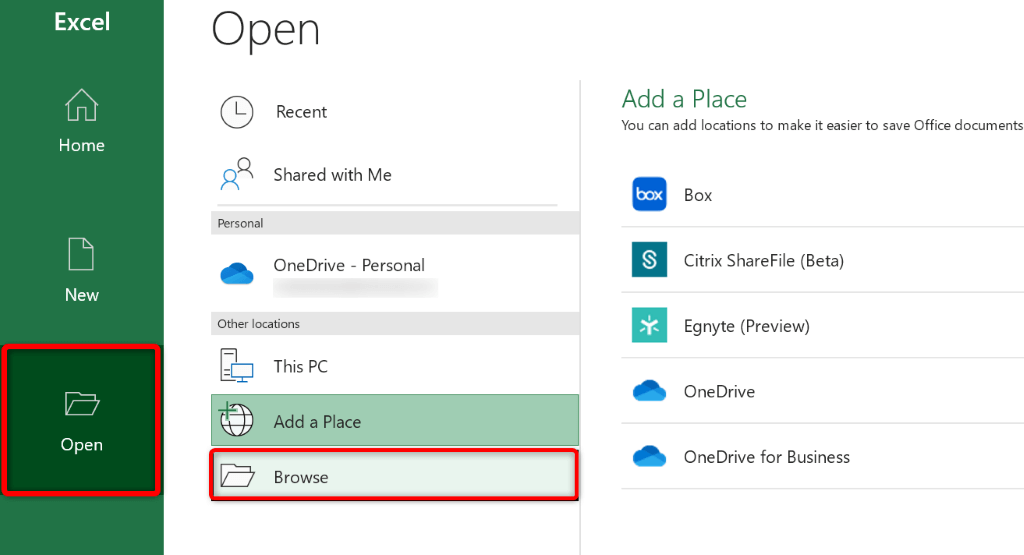
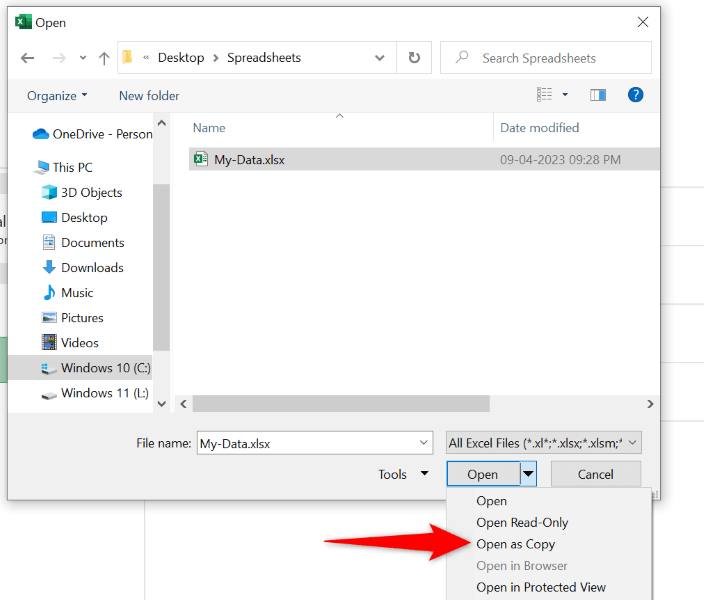
Puteți face modificări registrului de lucru, deoarece acestea nu se vor reflecta în foaia de calcul originală.
Utilizați opțiunea Salvare ca din Excel
Opțiunea Excel Salvare ca vă permite să creați o copie a registrului de lucru deschis în prezent, păstrând toate modificările pe care le-ați făcut fișierului. Dacă nu ați folosit opțiunea Salvare din Excel pentru a salva modificările, modificările se vor reflecta numai în noul fișier pe care îl veți crea.
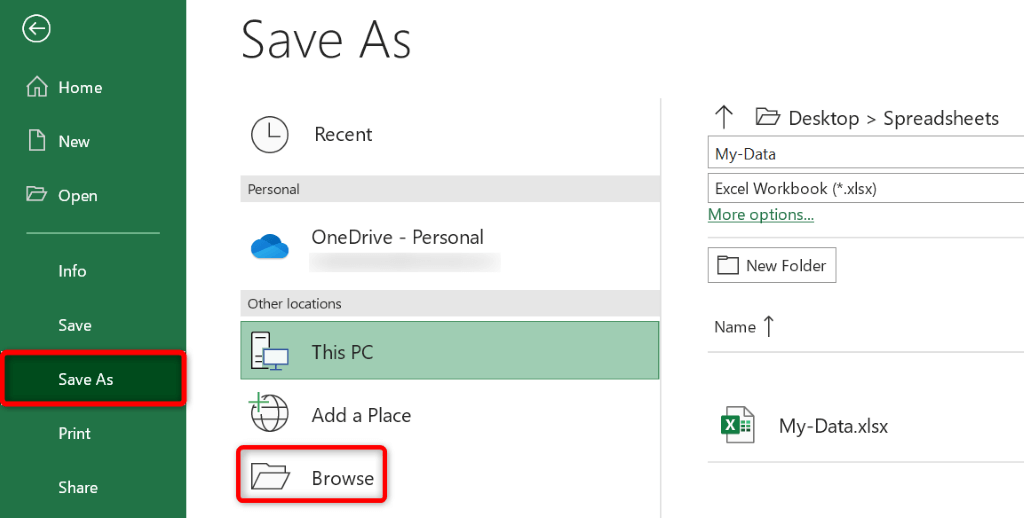
Utilizați Managerul de fișiere
O modalitate de a face o copie a registrului de lucru Excel fără a deschide aplicația este să folosești managerul de fișiere al computerului. Puteți să utilizați File Explorer pe Windows și Finder pe Mac pentru a crea duplicate ale foilor de calcul Excel.
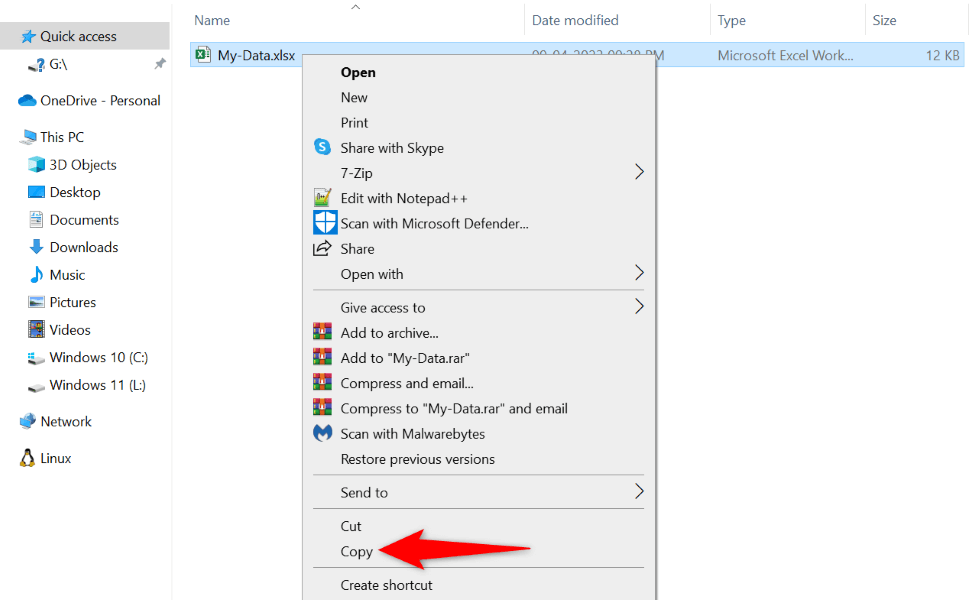
Puteți face o copie a registrului de lucru în același dosar ca și fișierul original. În acest caz, urmați pașii de mai sus, iar managerul dvs. de fișiere va denumi fișierul copiat în consecință.
Cum se creează o copie a întregii foi de lucru într-un registru de lucru
Fișele de lucru sunt sub-fișele pe care le vedeți în foile de calcul Excel. Veți găsi mai multe foi de lucru ale registrului de lucru în bara de jos a Excel.
Copiarea unei foi de lucru este la fel de simplă ca folosind metoda drag-and-drop, opțiunea meniului contextual, opțiunea panglica Excel sau metoda tradițională de copiere și inserare. Iată toate aceste moduri pentru tine.
Utilizarea trageți și plasați
Trasarea și plasarea este cea mai simplă modalitate de a face o copie a foii de lucru în registrul de lucru.
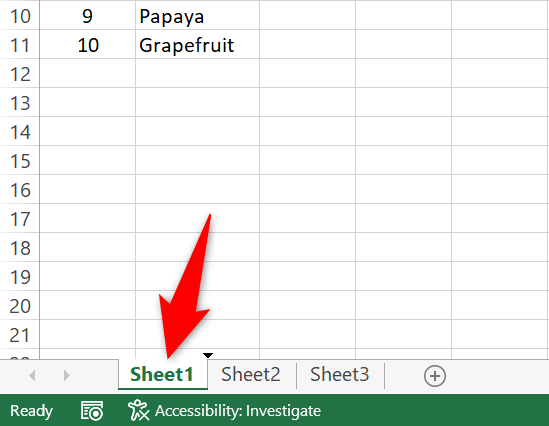
Utilizarea meniului contextual
Dacă metoda de glisare și plasare nu este convenabilă, utilizați o opțiune din meniul contextual Excel (meniul cu clic dreapta) pentru a duplica foile de lucru.
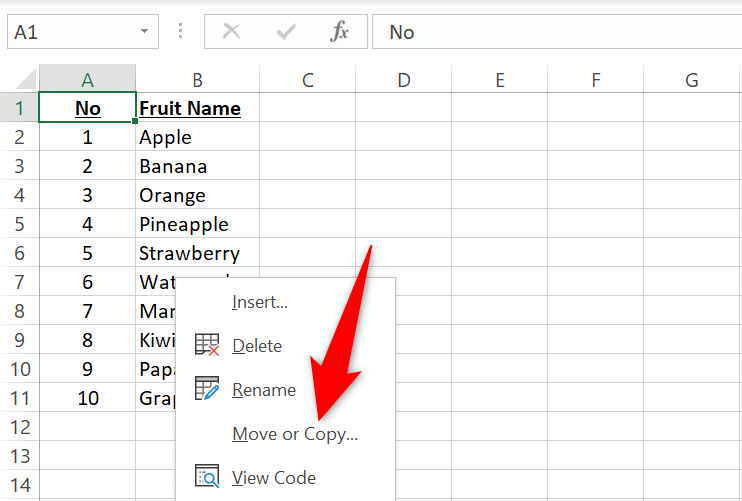
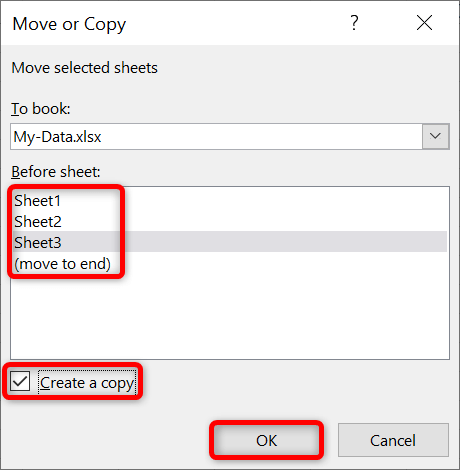
Asigurați-vă că activați caseta Creați o copie, sau Excel vă va muta foaia de lucru în loc să o copieze.
Utilizarea panglicii Excel
Meniul tip panglică al Excel oferă și o opțiune de a copia și muta foile de lucru în registrele de lucru.
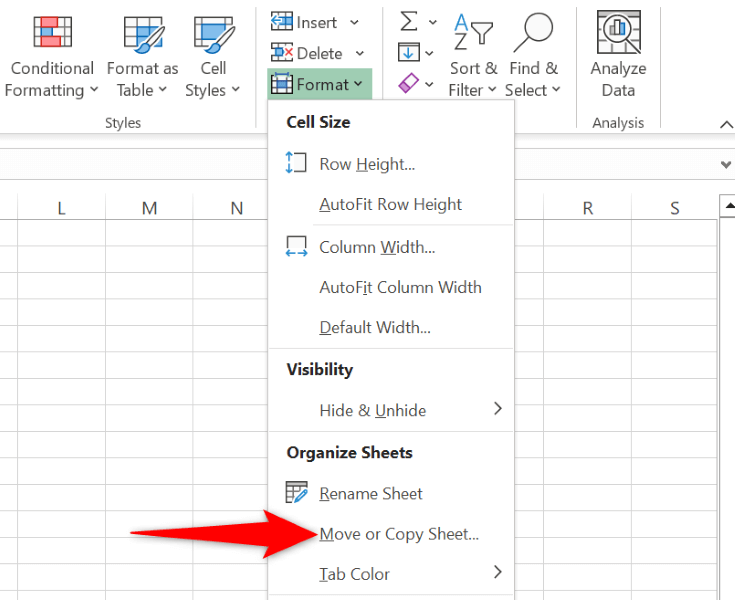
Utilizarea opțiunii Copiere și inserare
Modul tradițional de a copia articole a fost să copiați și să inserați manual datele dvs. Puteți folosi acest lucru și pentru a vă copia foile de lucru și iată cum să faceți asta.
Notă: înlocuiți Ctrlcu Comandăîn următoarele comenzi rapide de la tastatură pe un Mac.
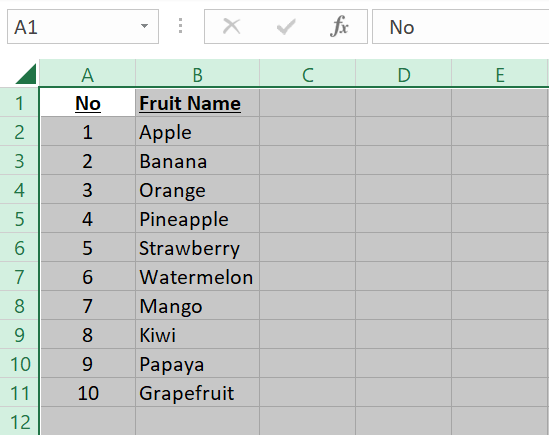
Salvați o copie a registrului de lucru din Excel pentru Web
Puteți crea o copie a registrului de lucru folosind versiunea online a Excel și puteți salva fișierul copiat pe computer.
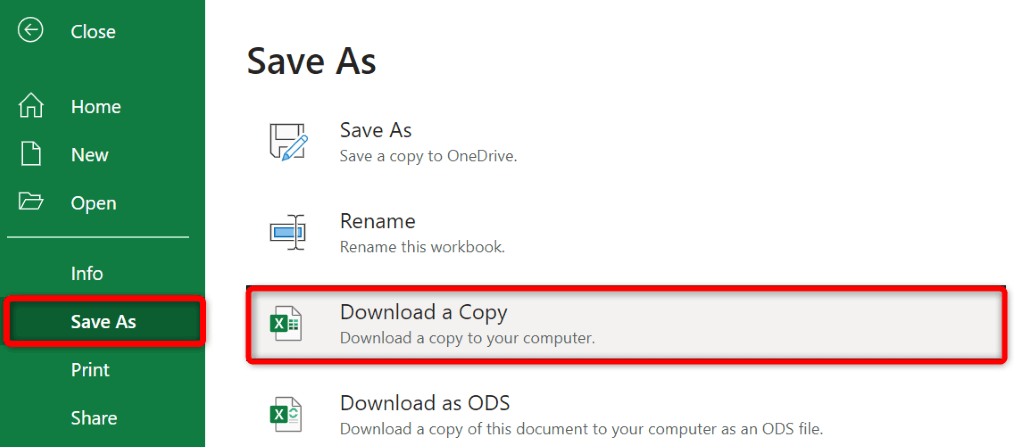
Diferite moduri de a vă duplica registrele și foile de lucru Excel.
Excel oferă diverse modalități de a vă ajuta să faceți copii ale registrelor și foilor de lucru. Folosiți metoda convenabilă pentru a duplica orice înainte de a efectua modificări majore la acele fișiere.
Sperăm că ghidul vă va ajuta copiați-vă foile de calcul, astfel încât să puteți începe să vă modificați fișierele fără să vă temeți să încurca lucrurile.
.